hello,大家晚上好啊,今天给大家分享一篇文章--在arm架构下的统信uos操作系统上安装KVM虚拟化软件,之前有粉丝问过,他的电脑是arm的,无法安装vmware workstation pro,想让我推荐一种方法,那么今天,方法来了,我们可以安装kvm的图形化软件,然后在上面安装虚拟机,安装步骤比较简单,一条命令即可,或者在商店里搜索kvm也可以安装,本篇文章主要给大家分享如何使用KVM虚拟化软件,话不多说,让我们开始吧。
1、安装kvm虚拟化软件
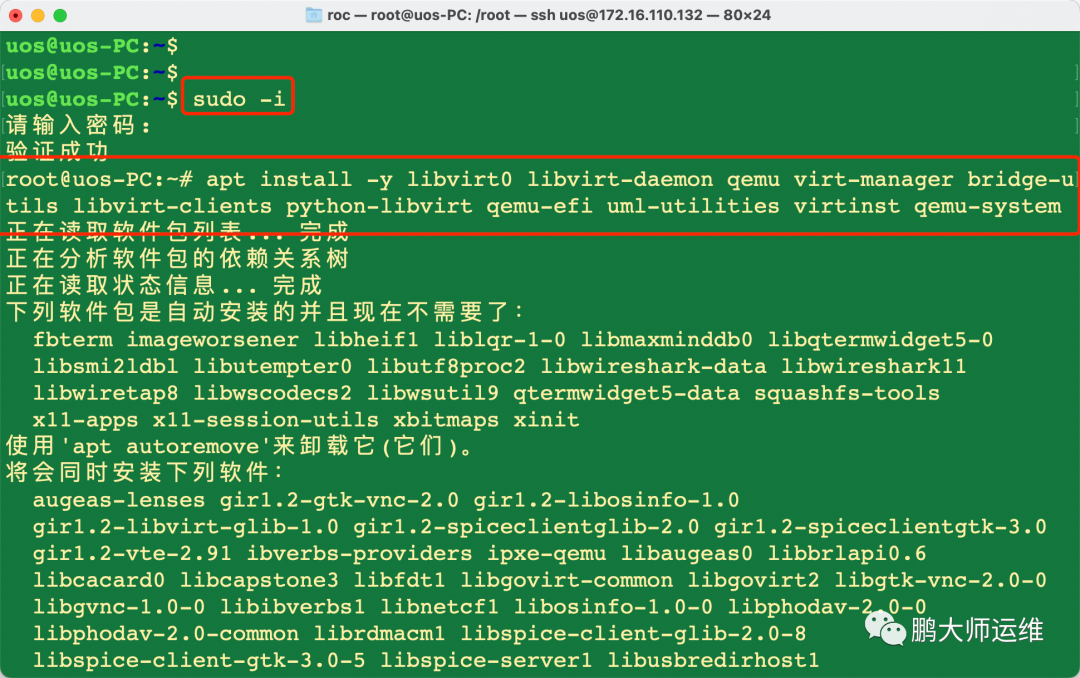
2、安装完成后便有虚拟机管理器
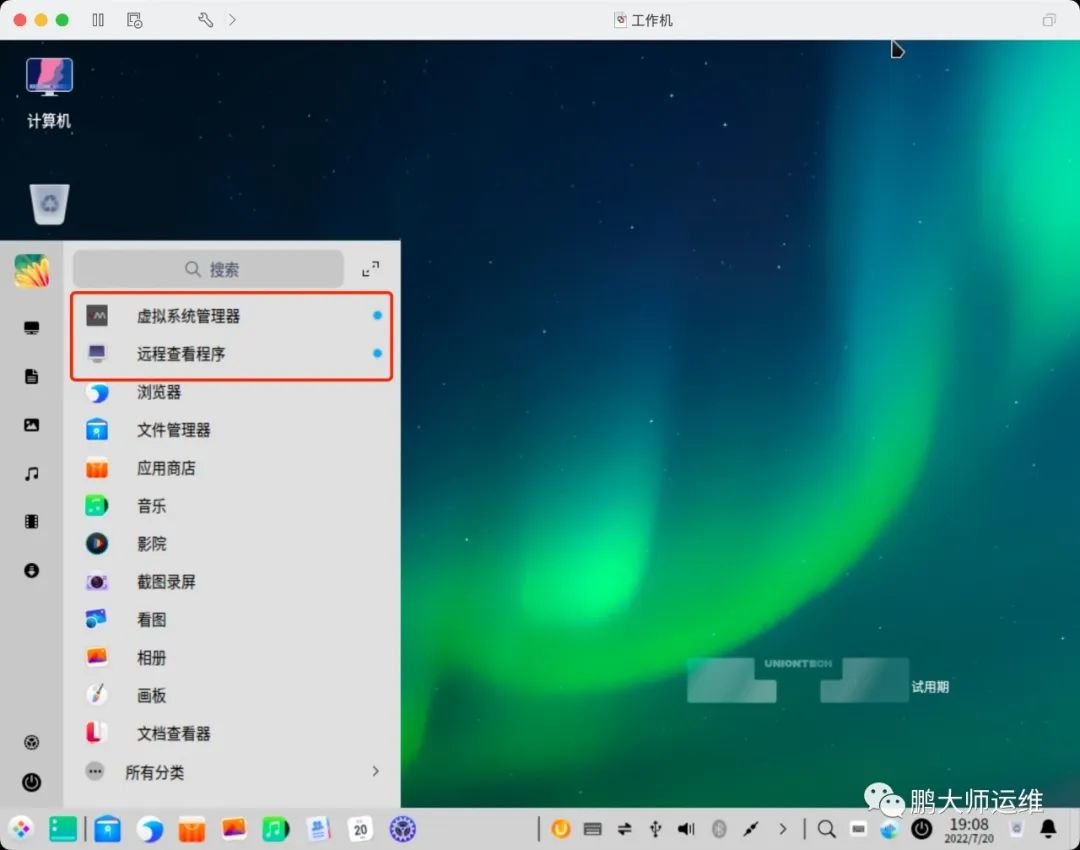
3、打开虚拟机管理器
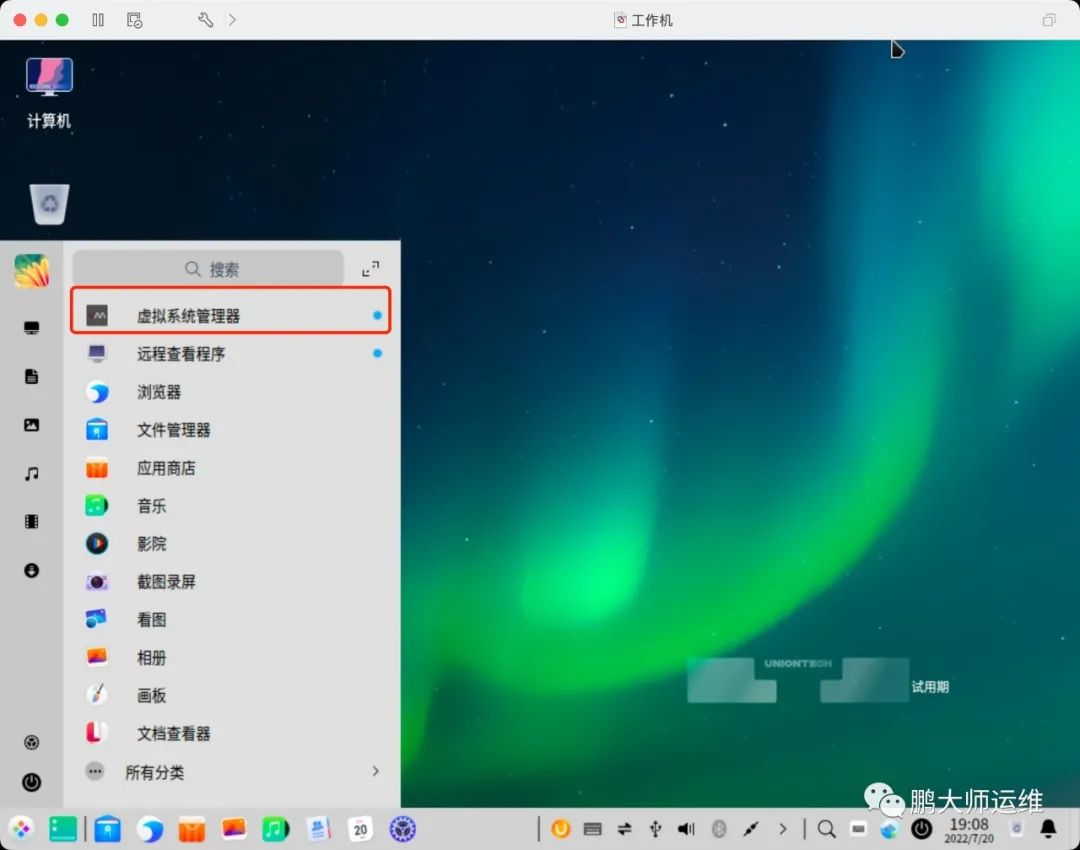
4、输入用户密码
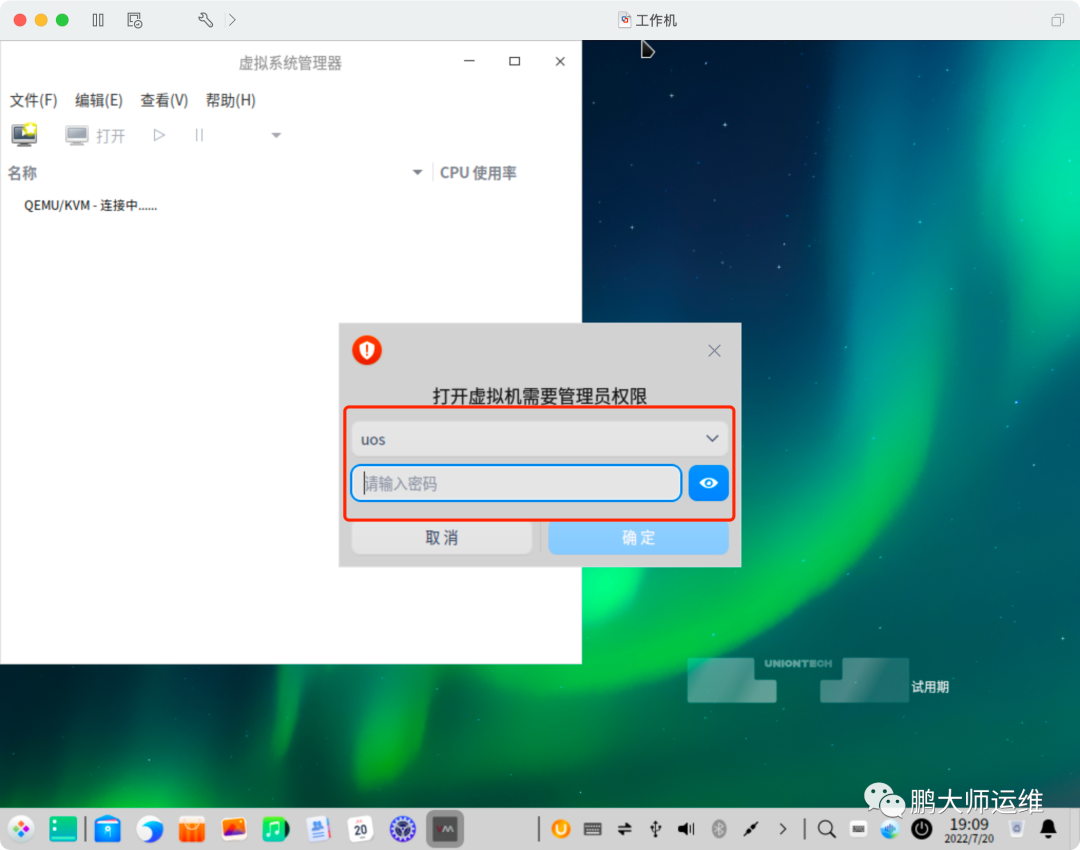
5、点击QEMU/KVM,然后点击编辑
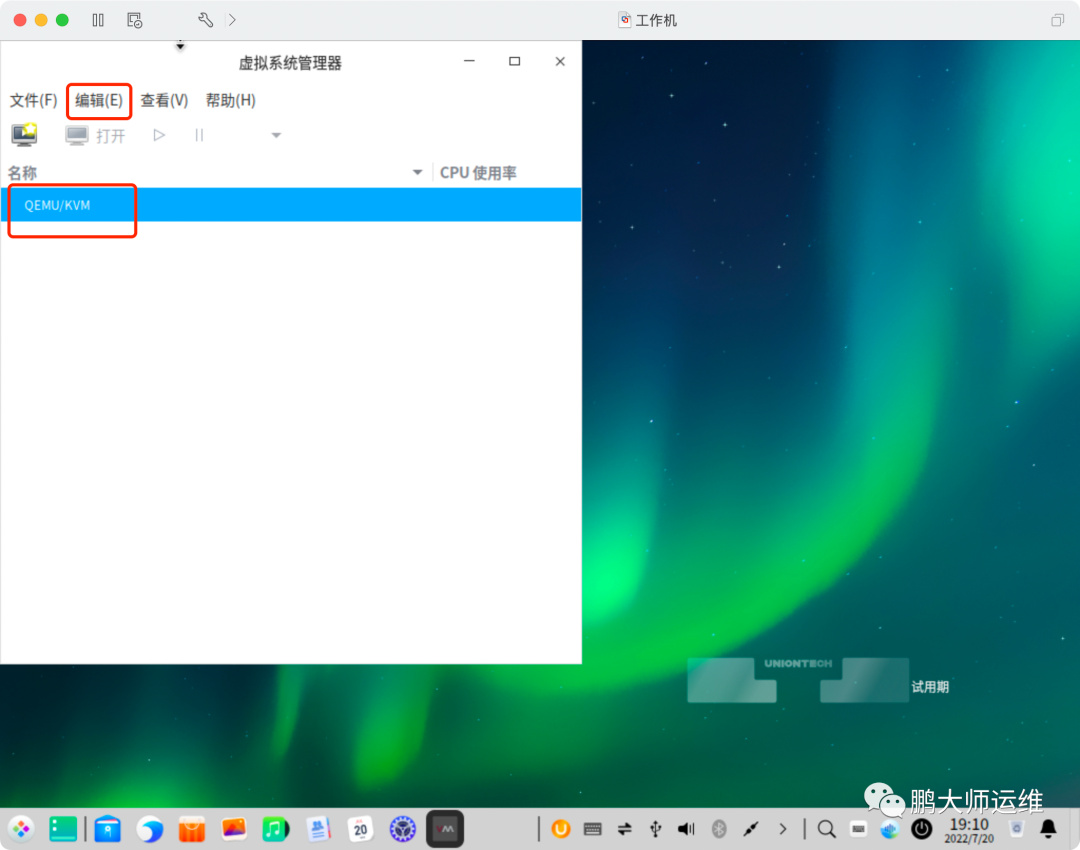
6、点击连接详情
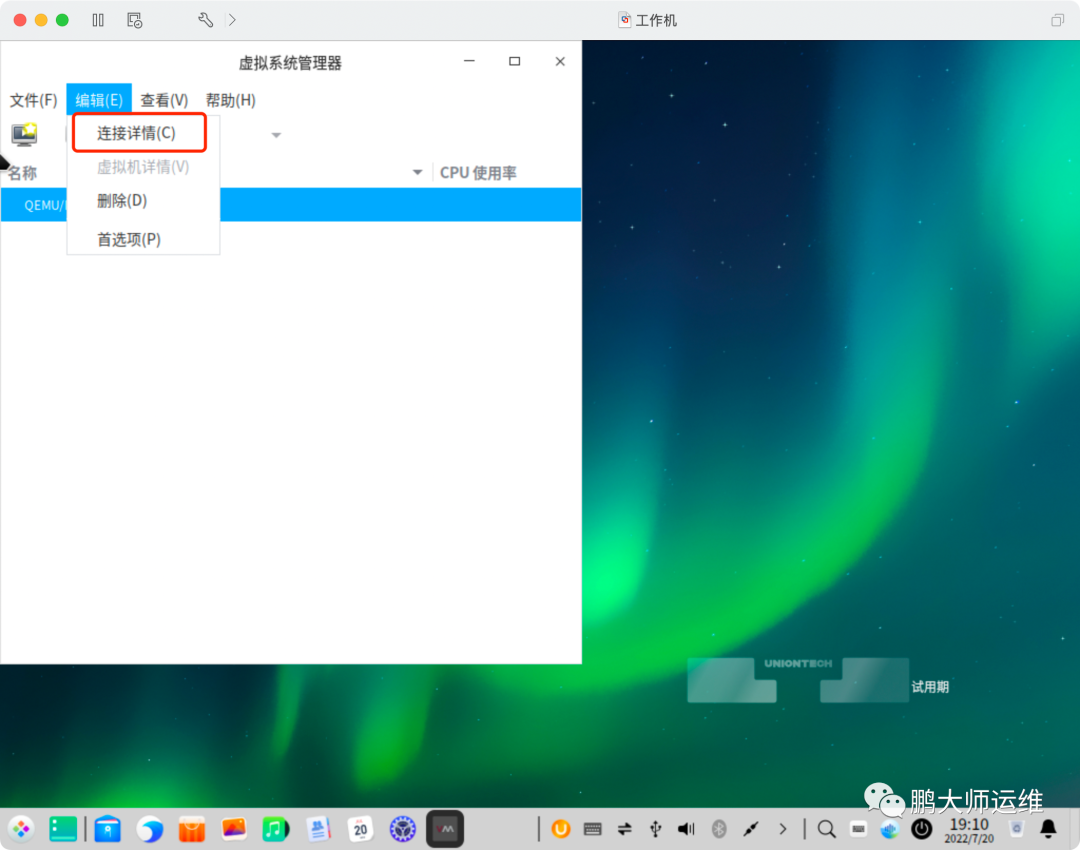
7、选择虚拟网络,勾选引导时,点击应用
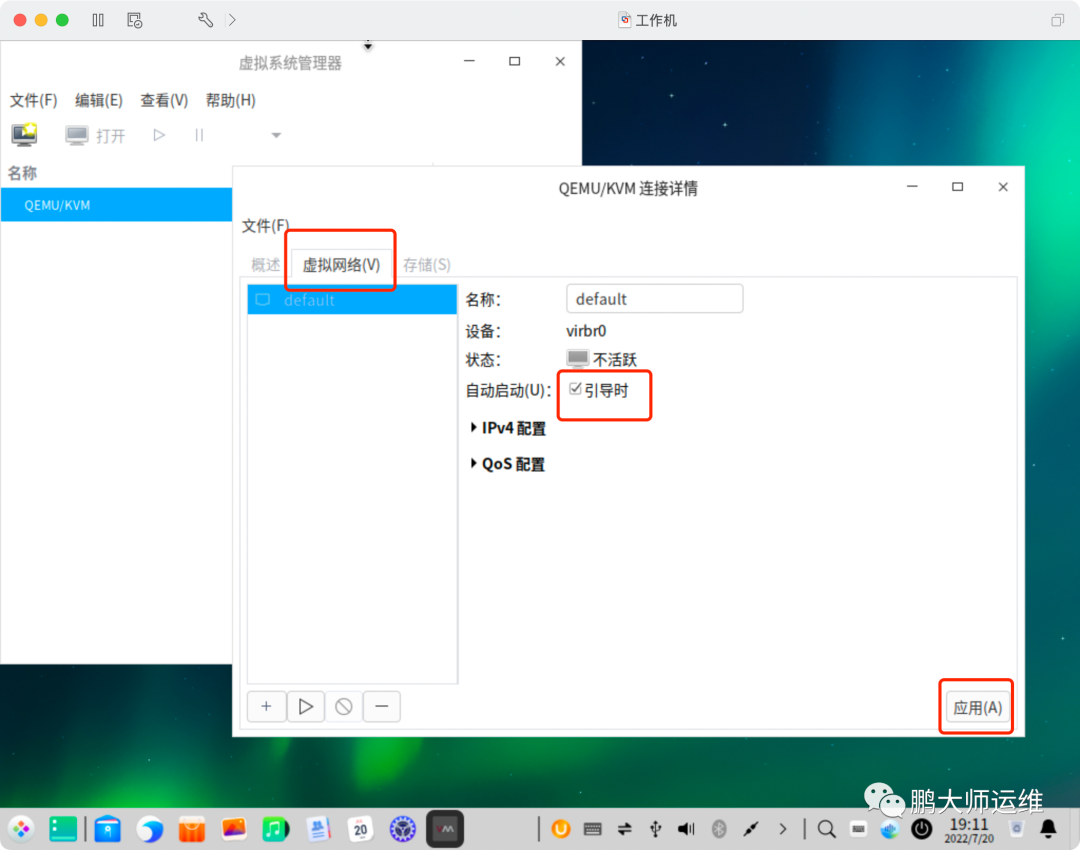
8、也可以创建新的网络,点击“+”
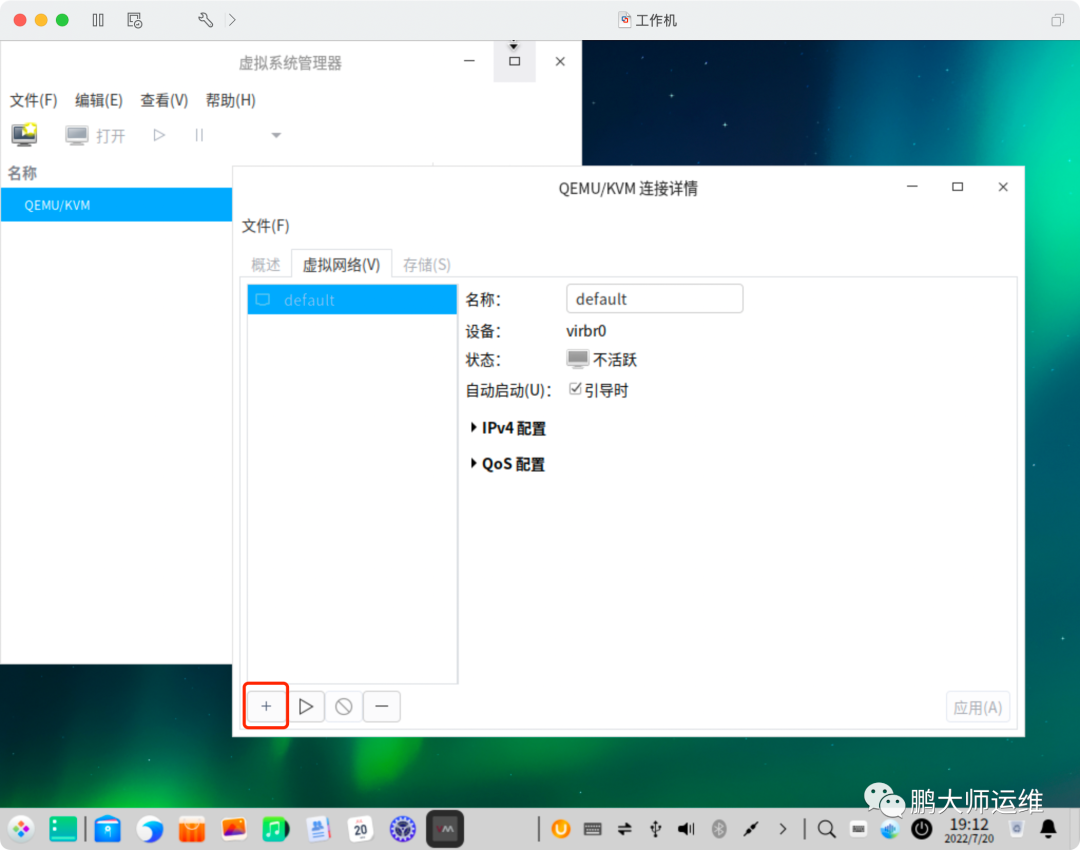
9、输入网络名称
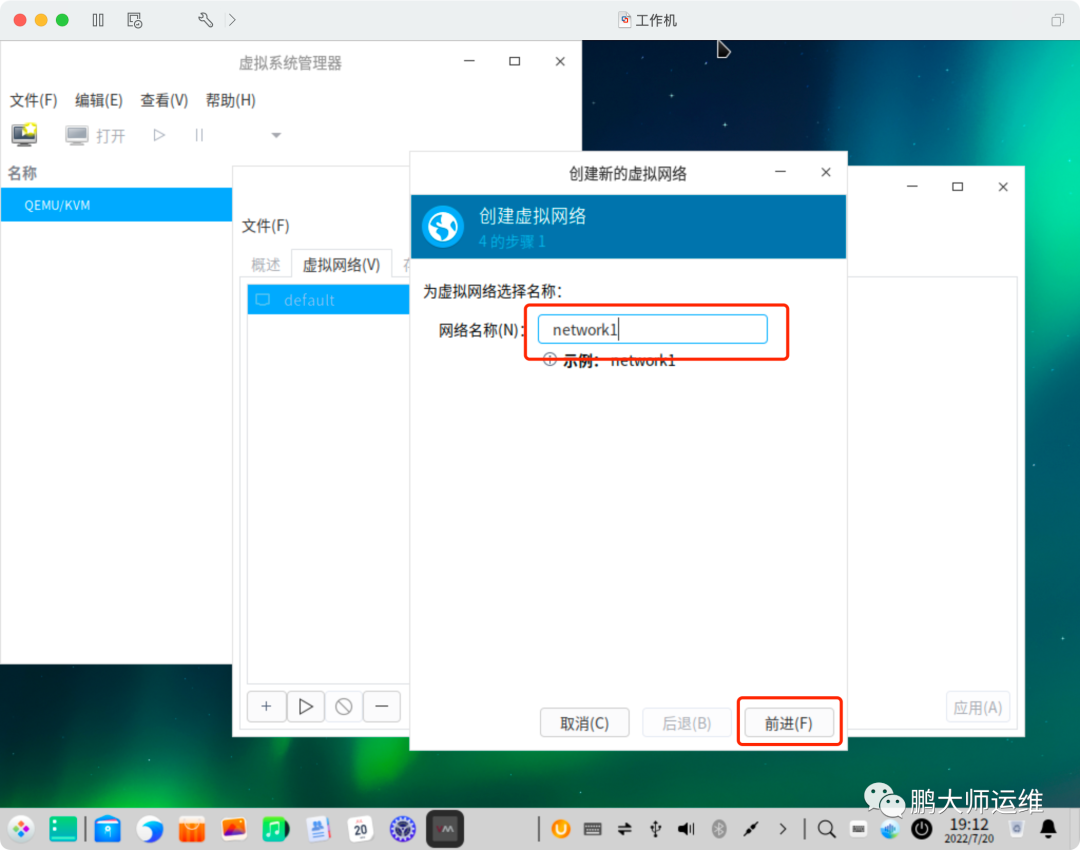
10、默认配置,点击前进
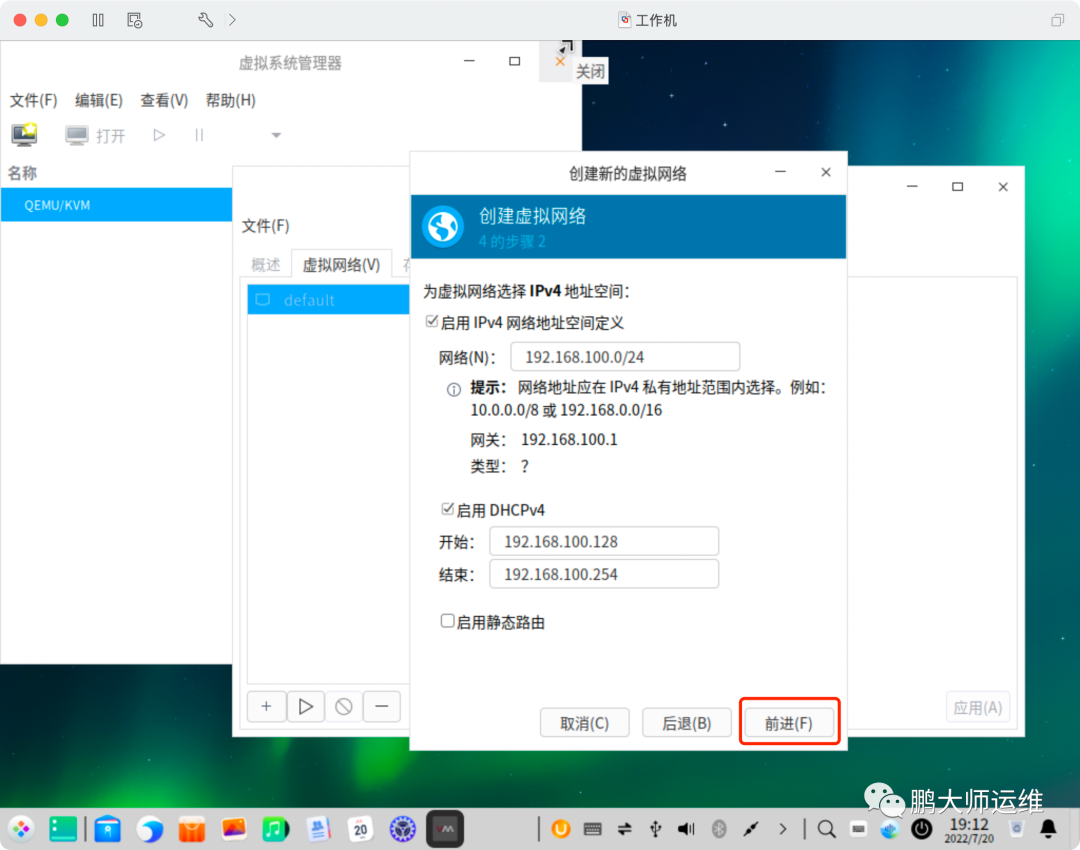
11、点击前进

12、选择nat模式,点击完成
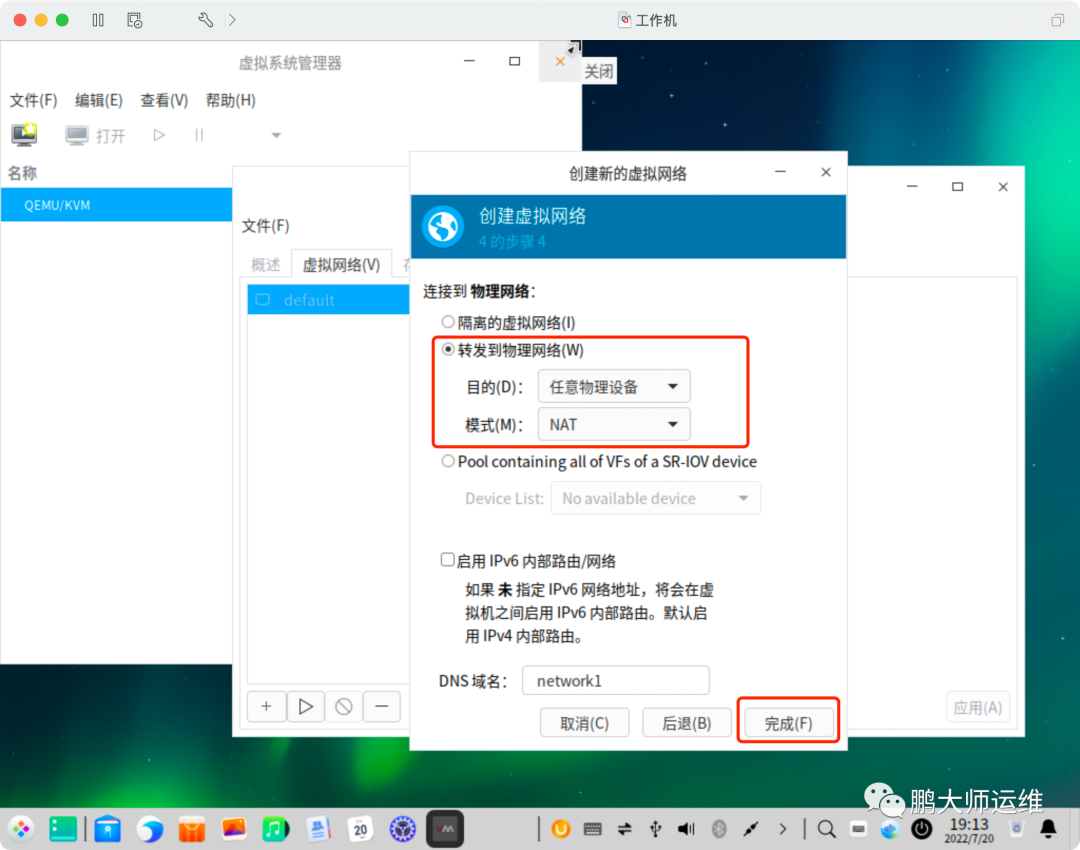
13、选择存储,点击“+”
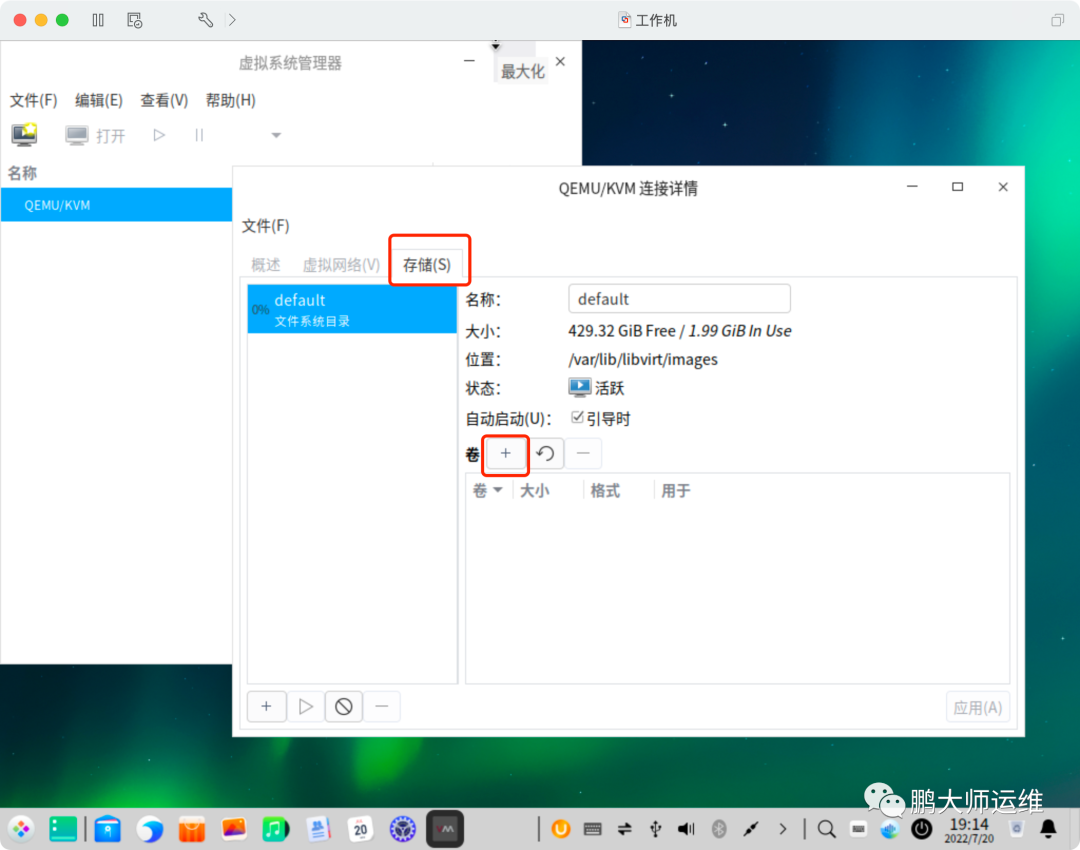
14、输入存储名称及大小,此设置是为了虚拟机最大使用的存储,避免占用物理磁盘过多,根据实际修改大小,点击完成
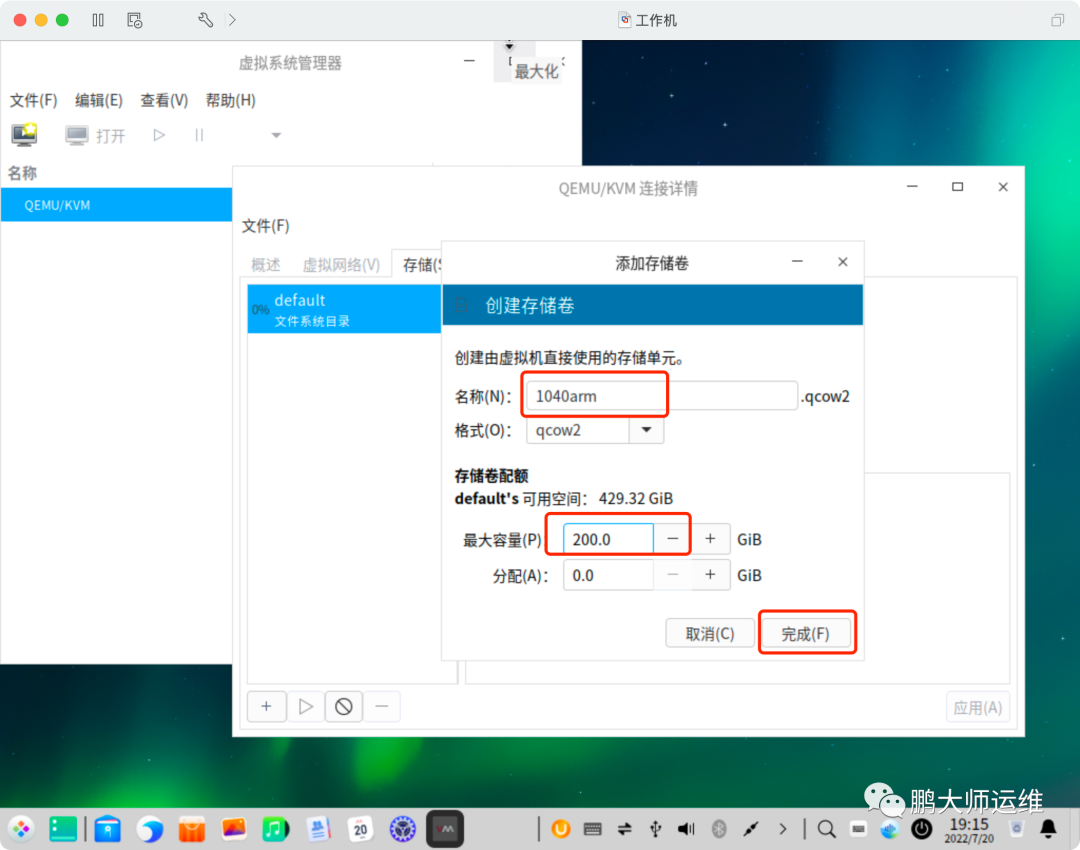
15、点击关闭
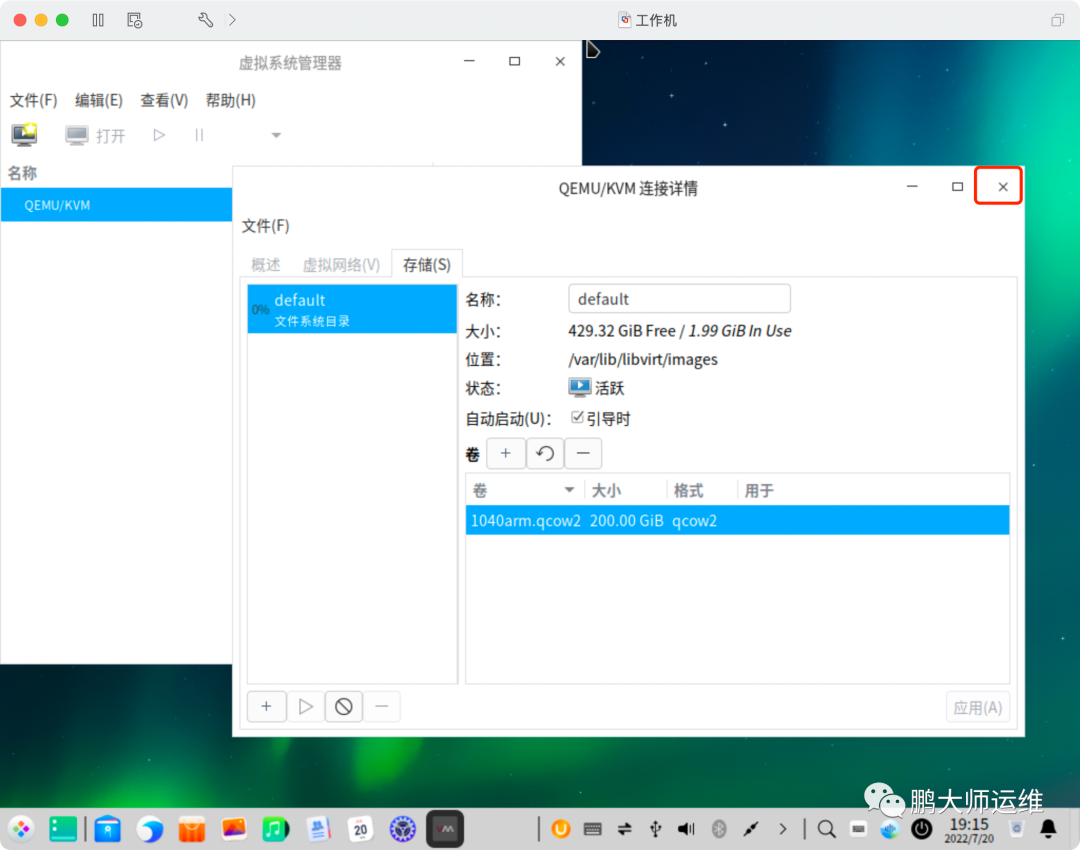
16、点击文件,选择新建虚拟机
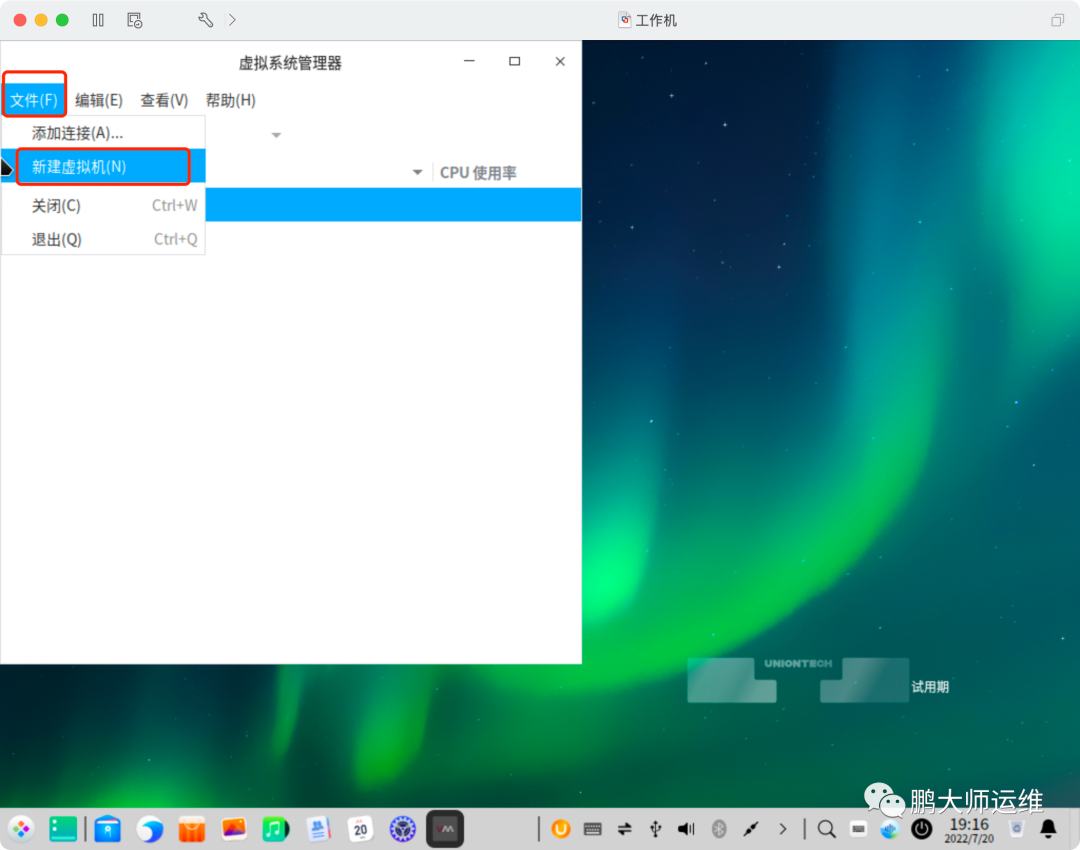
17、选择本地安装介质,选择架构类型,点击前进
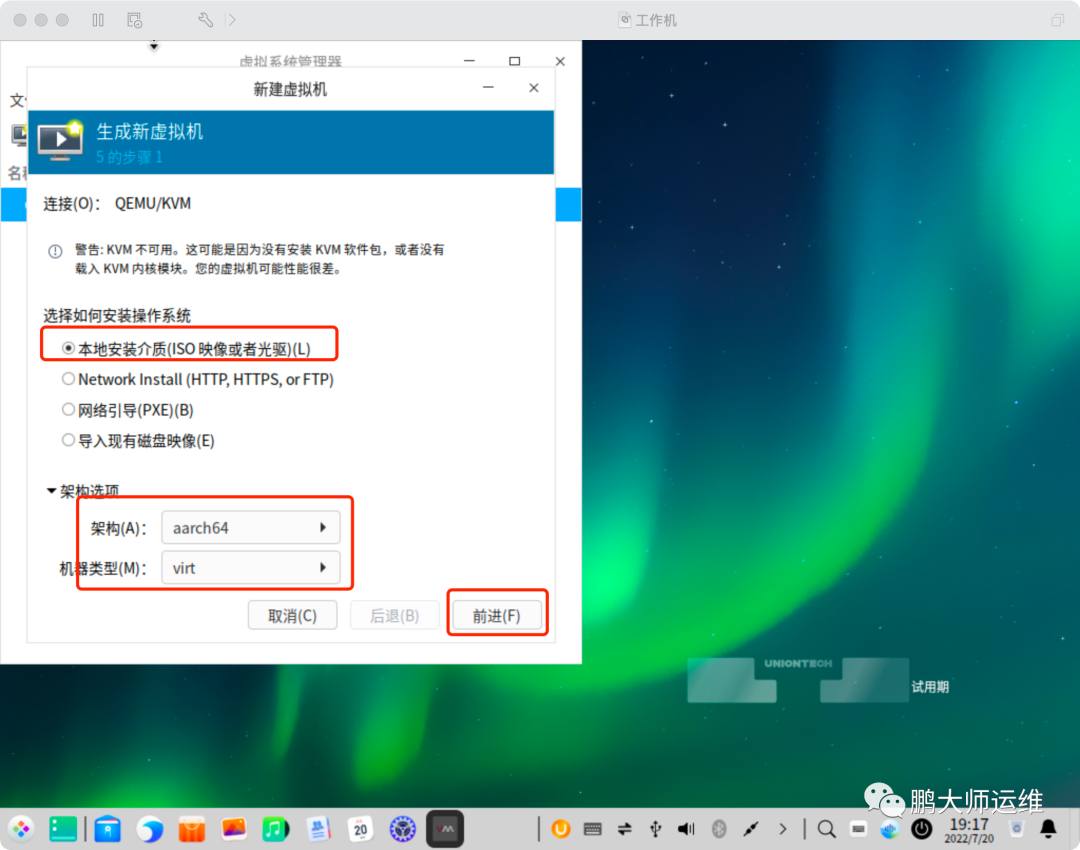
18、点击浏览
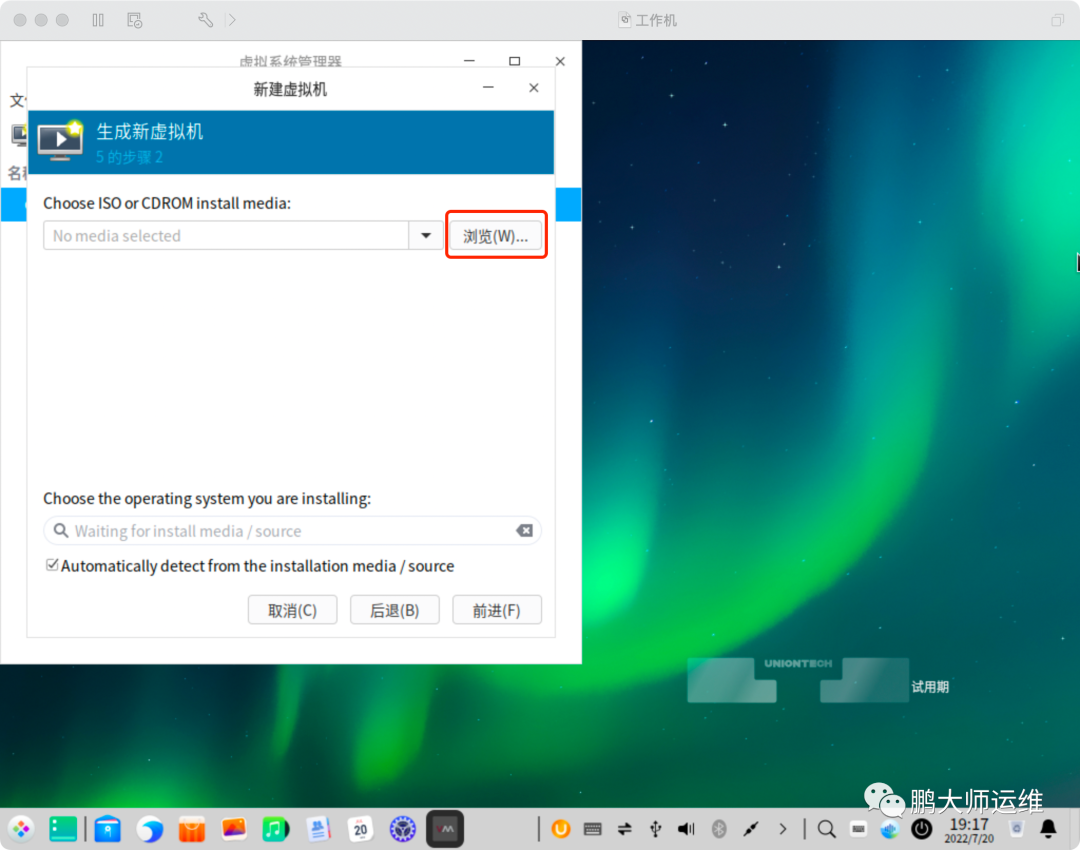
19、点击本地浏览
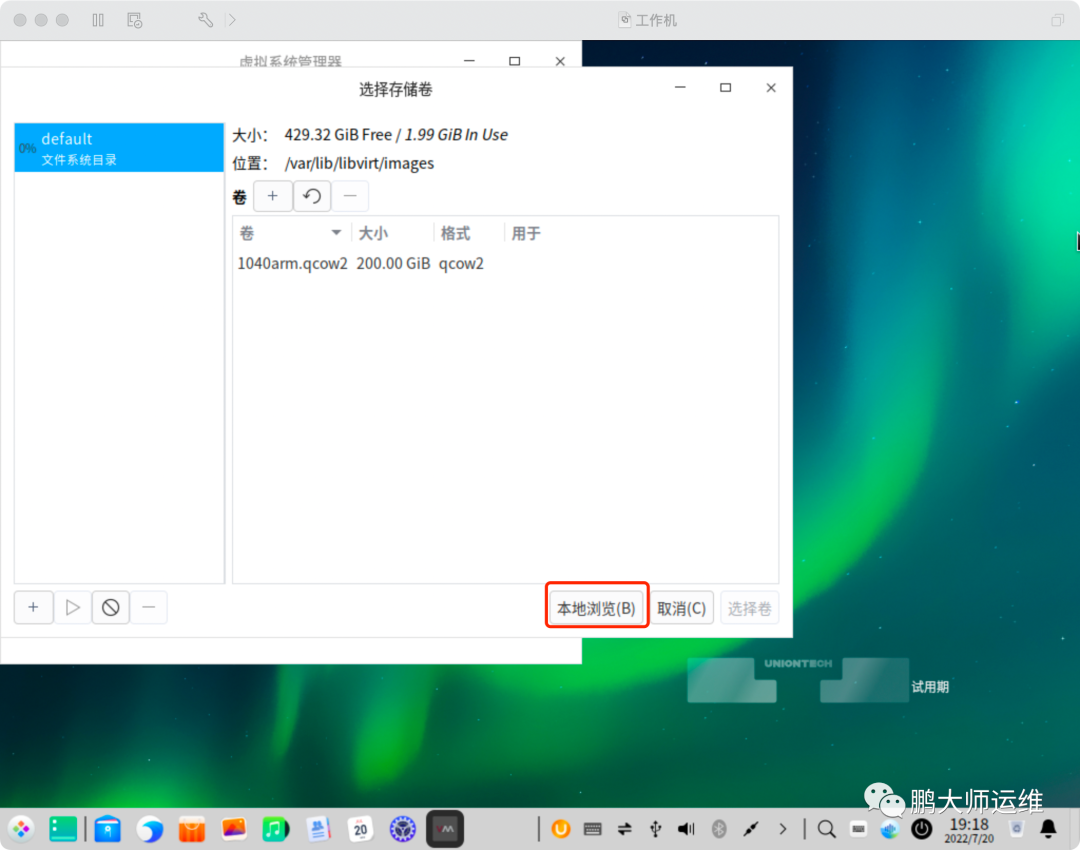
20、选择需要安装的系统ISO,在下面输入Debian,去掉框选,点击前进
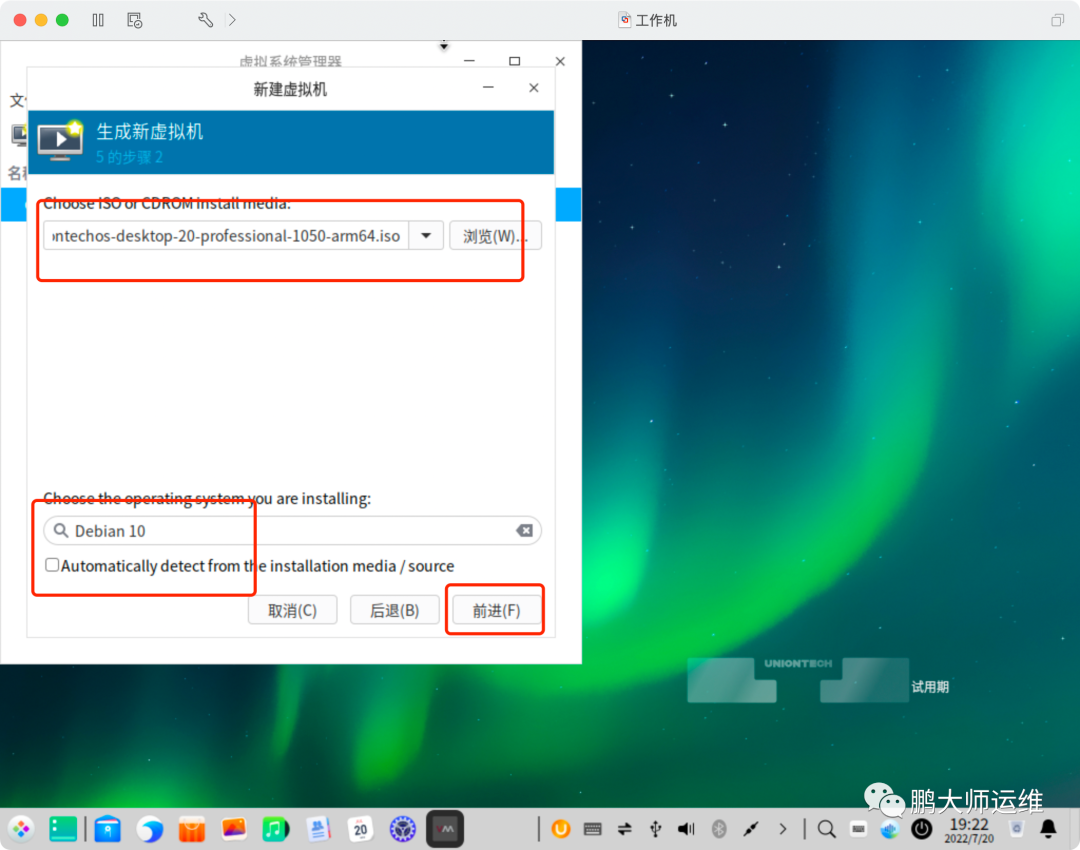
21、选择内存及cpu大小,点击前进
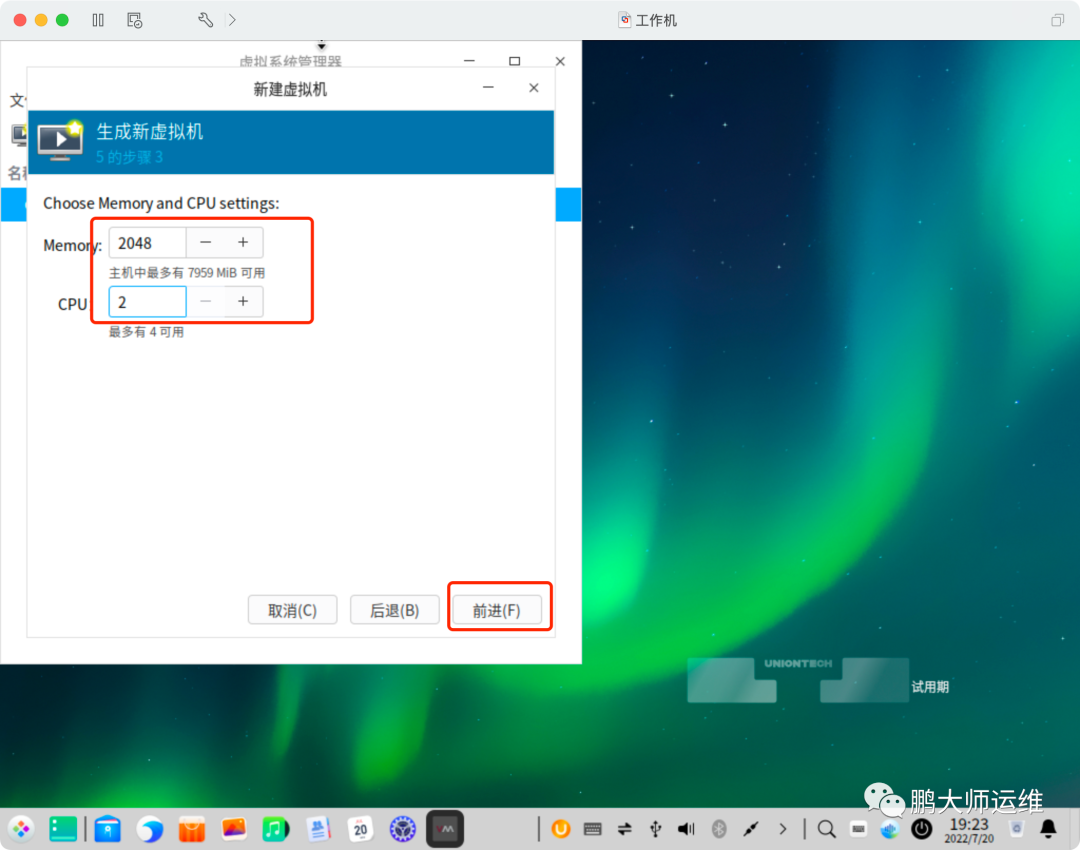
22、点击管理
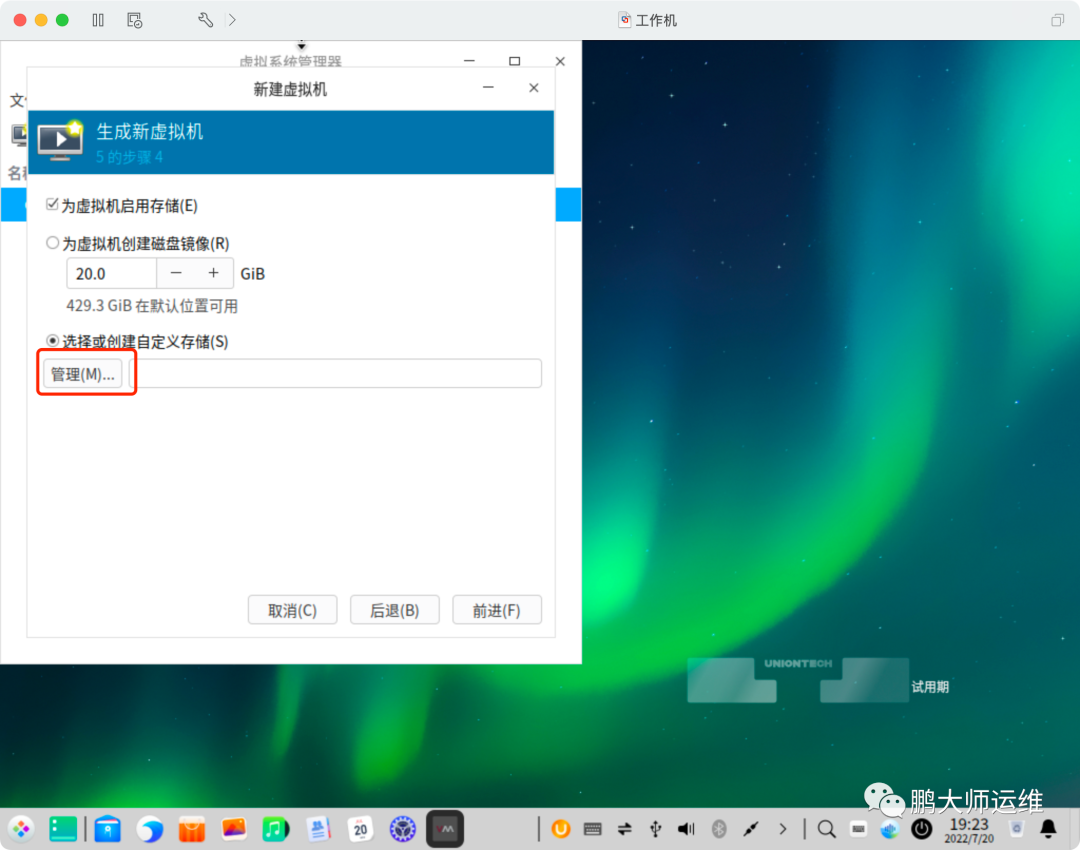
23、选择创建的存储,点击选择卷
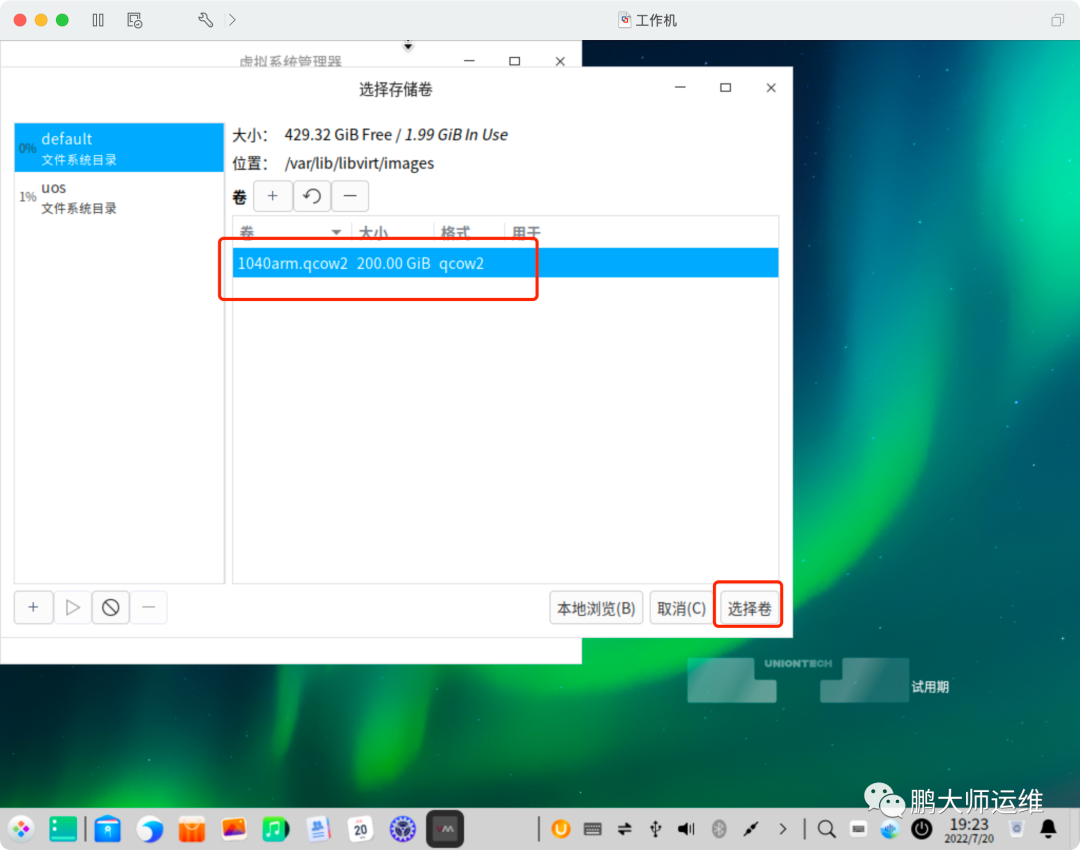
24、点击前进
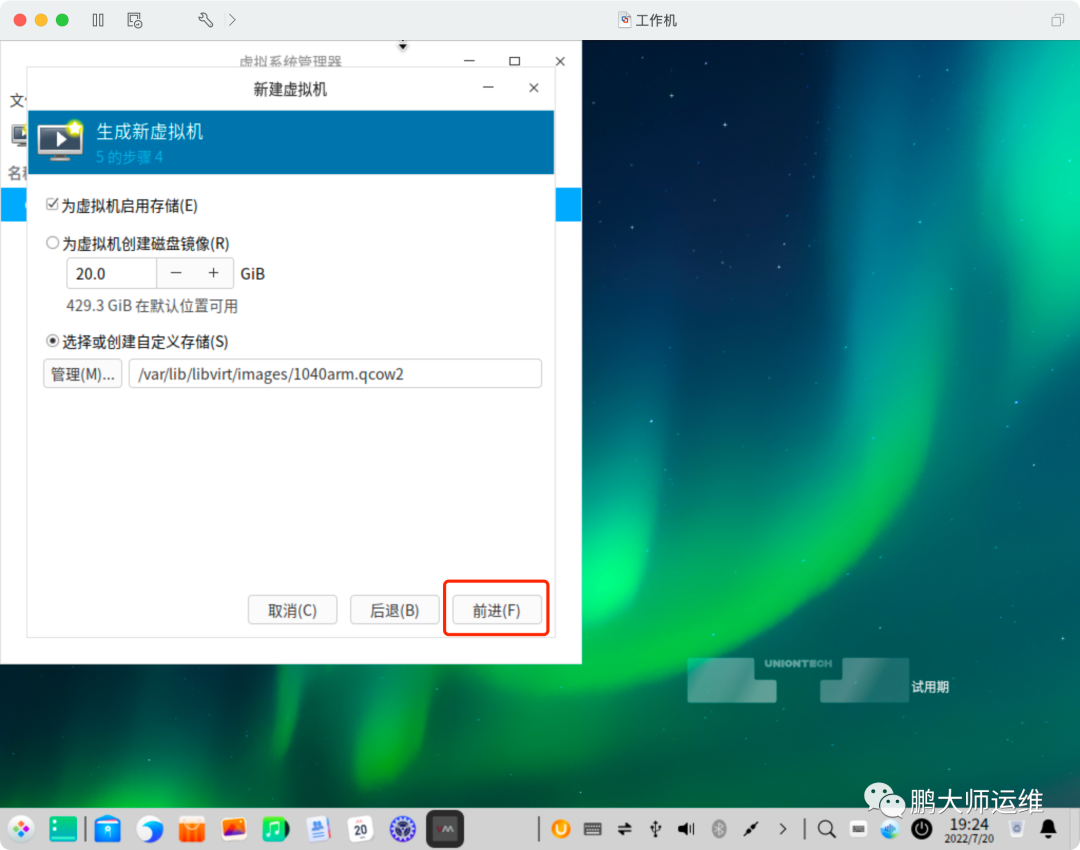
25、输入虚拟机名称,选择网络类型,点击完成

26、安装中
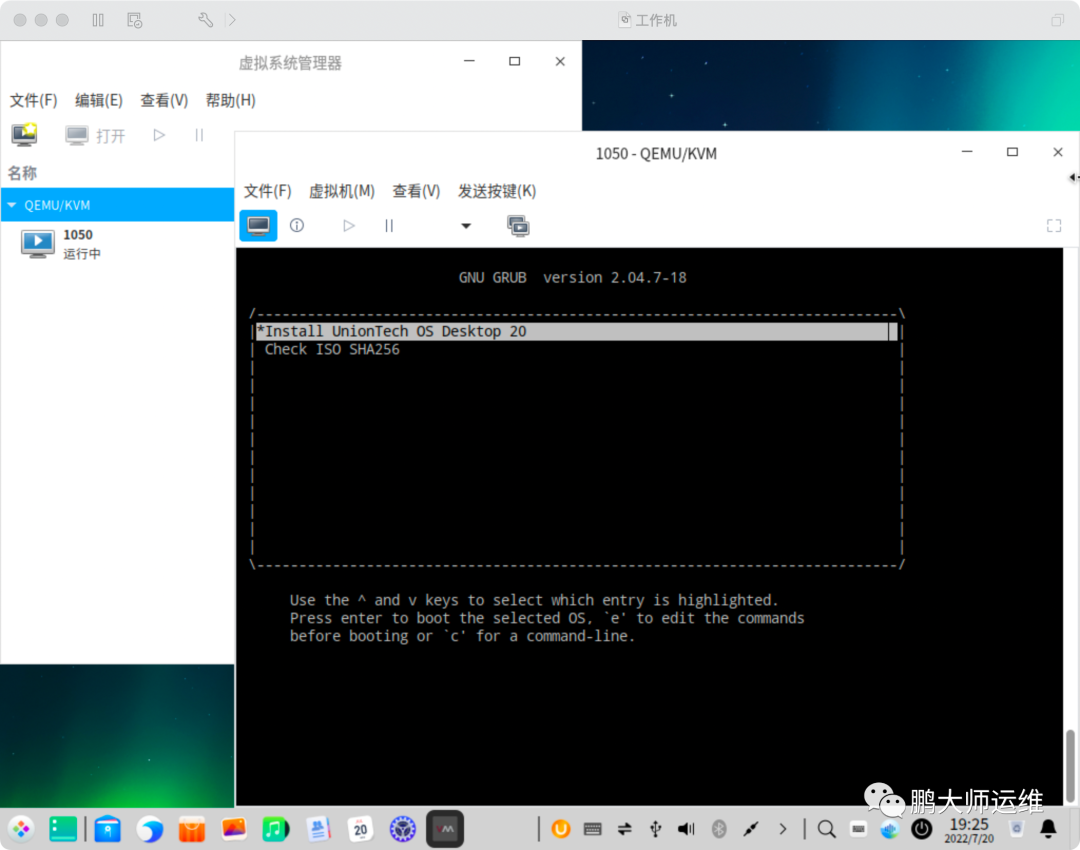
注:回复以下文字,获取资源
回复“centos7”,获得centos7镜像
回复“win7”,获得Windows7镜像
回复“win2016”,获得Windows server 2016镜像
回复“vsphere”,获取vsphere6.7环境资源
回复“DM”,获取DM数据库镜像
回复“tomcat”,获取Tomcat安装包
回复“nginx”,获取nginx安装包
回复“mysql”,获取MySQL安装包
回复"freenas",获取freenas安装包
回复"docker",获取docker文件
回复"osp",获取openstack镜像文件
回复"uos",获取uos镜像
回复”vwp“,获取VMware workstations pro
回复"1021",获取UOS服务器1021镜像
回复"1001",获取UOS服务器1001c镜像
回复“kylin”,获取Kylin v10服务器镜像
回复“ubuntu”,获取Ubuntu18.04LTS镜像
回复“k8s”,获取k8s安装包 回复“1040d”,获取UOS服务器1040d镜像 回复“home”,获取UOS服务器家庭版 回复“ltp”,获取ltp安装包 回复“unixbench”,获取unixbench安装包 回复“rocky”,获取rockylinux安装镜像






